首页 > 电脑教程
老司机为你解答win10系统快速关闭自动播放功能的解决技巧
2021-12-17 00:29:09 电脑教程
今天教大家一招关于win10系统快速关闭自动播放功能的操作方法,近日一些用户反映win10系统快速关闭自动播放功能这样一个现象,当我们遇到win10系统快速关闭自动播放功能这种情况该怎么办呢?我们可以 1、首先进入Win10系统“电脑设置”,开始菜单选择“电脑和设备”,选择“自动播放”; 2、然后只需点击设置开关把它设置为“关”即可,这样就关闭了Win10的自动播放功能了。下面跟随小编脚步看看win10系统快速关闭自动播放功能详细的设置方法:
1、首先进入Win10系统“电脑设置”,开始菜单选择“电脑和设备”,选择“自动播放”;
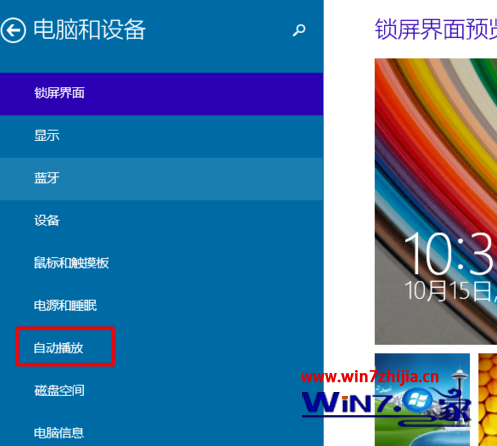
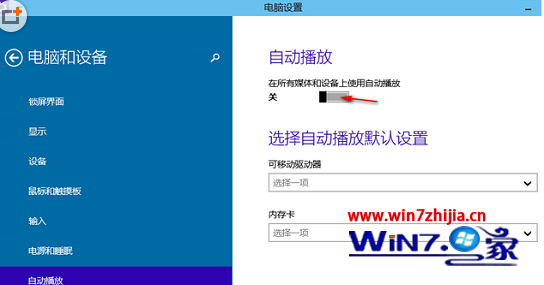

1、首先进入Win10系统“电脑设置”,开始菜单选择“电脑和设备”,选择“自动播放”;
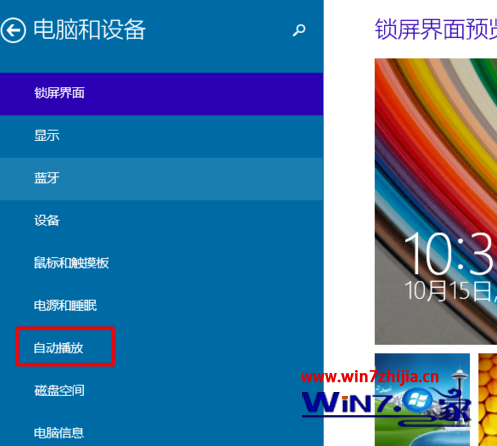
2、然后只需点击设置开关把它设置为“关”即可,这样就关闭了Win10的自动播放功能了。
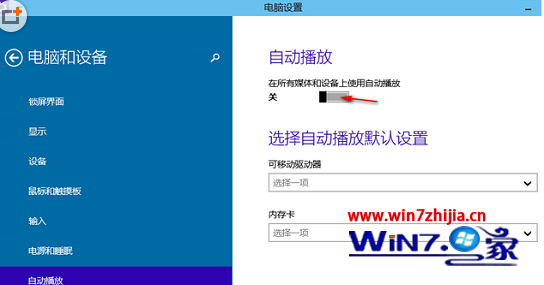
3、如果你不想关闭,那么可以在下面设置一下自动播放默认设置即可。

ps:因为内存卡通常会存储视频、照片等,所以多媒体播放选项要多一些,选择你想要的操作即可。如果不知道如何选择,那么建议可以选择“每次都询问”,到时候再选择具体的操作,起码这样可以避免病毒程序自动运行。
以上就是关于win10系统快速关闭自动播放功能的操作方法,有碰到一样情况的用户们可以采取上面的方法来处理,更多相关教程,请继续关注我们。
相关教程推荐
- 2021-11-11 win7能再还原到win10吗,win10变成win7怎么还原
- 2021-12-13 win7怎么调整屏幕亮度,win7怎么调整屏幕亮度电脑
- 2021-11-26 win7笔记本如何开热点,win7电脑热点怎么开
- 2021-11-25 360如何重装系统win7,360如何重装系统能将32改成
- 2021-12-13 win7未能显示安全选项,win7没有安全模式选项
- 2021-11-19 联想天逸5060装win7,联想天逸310装win7
- 2021-07-25 win7无法禁用触摸板,win7关闭触摸板没有禁用选项
- 2021-07-25 win7卡在欢迎界面转圈,win7欢迎界面一直转圈
- 2021-11-12 gta5一直在载入中win7,win7玩不了gta5
- 2021-09-16 win7一直卡在还原更改,win7一直卡在还原更改怎么
热门教程